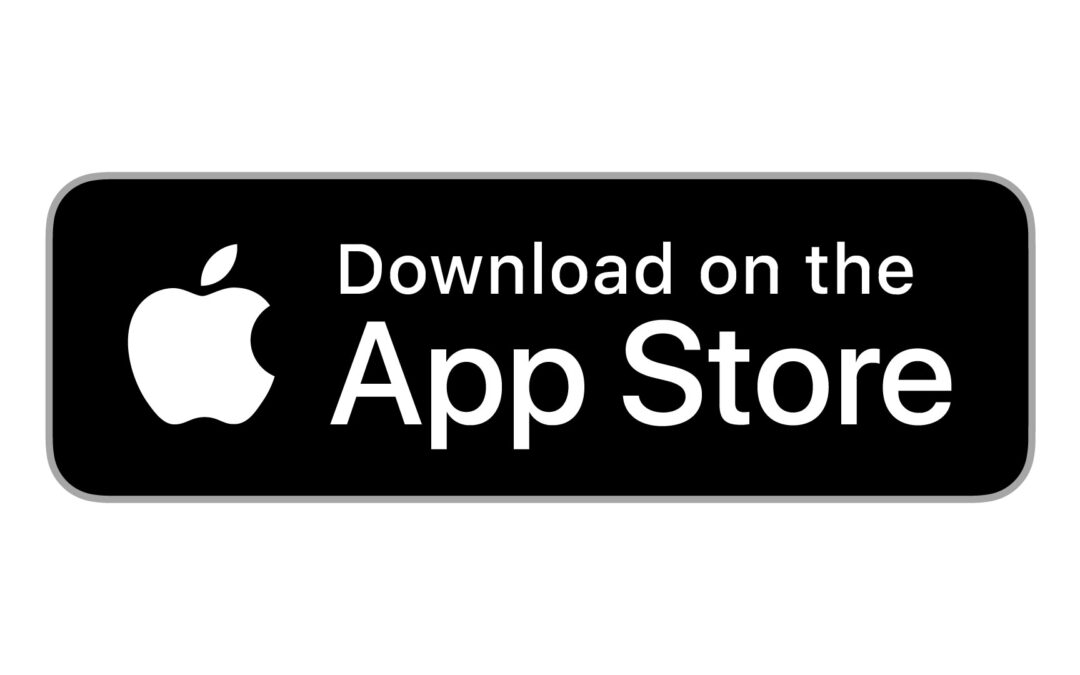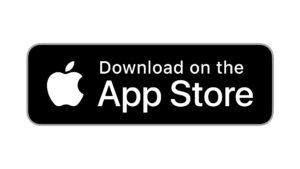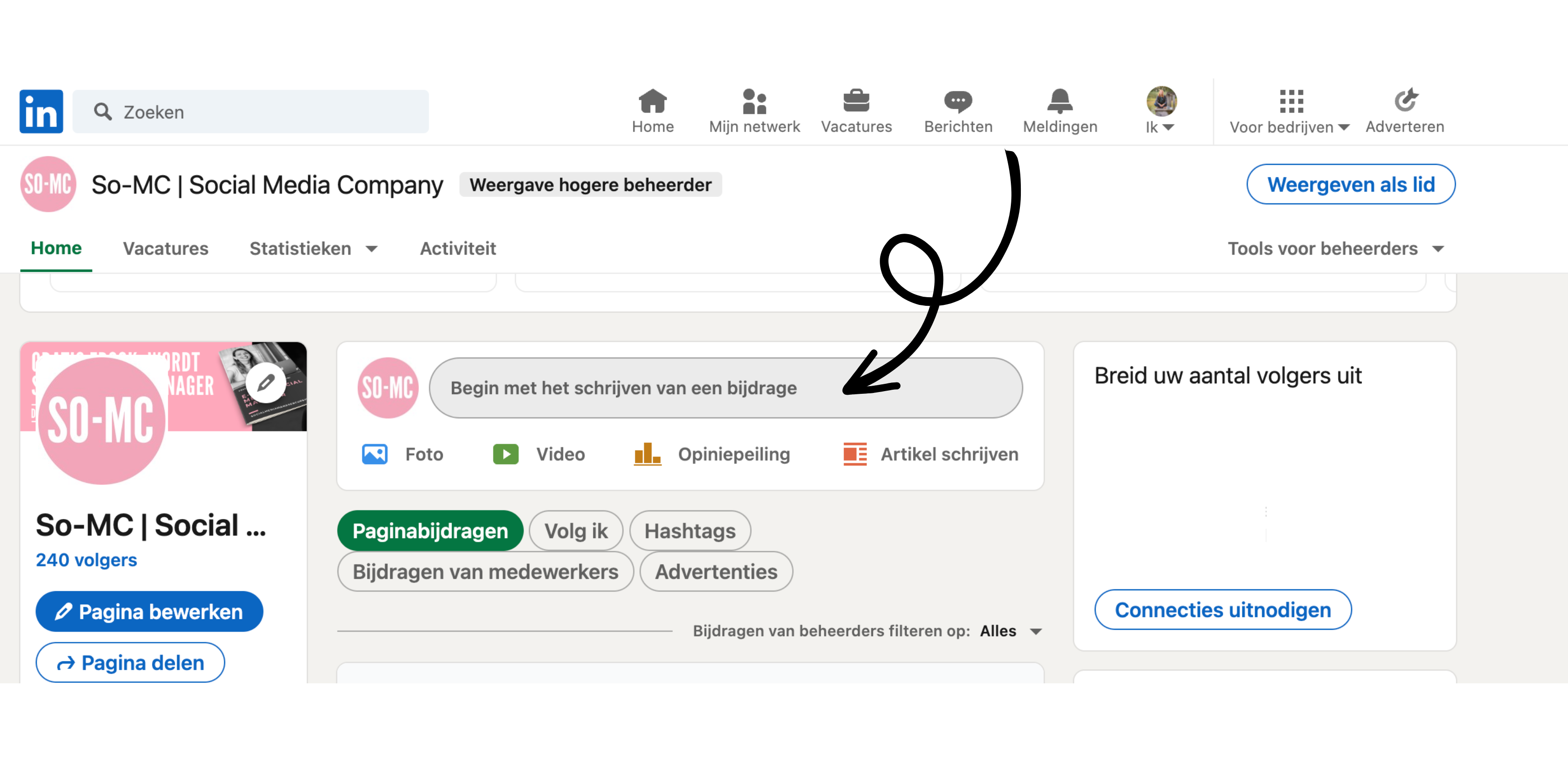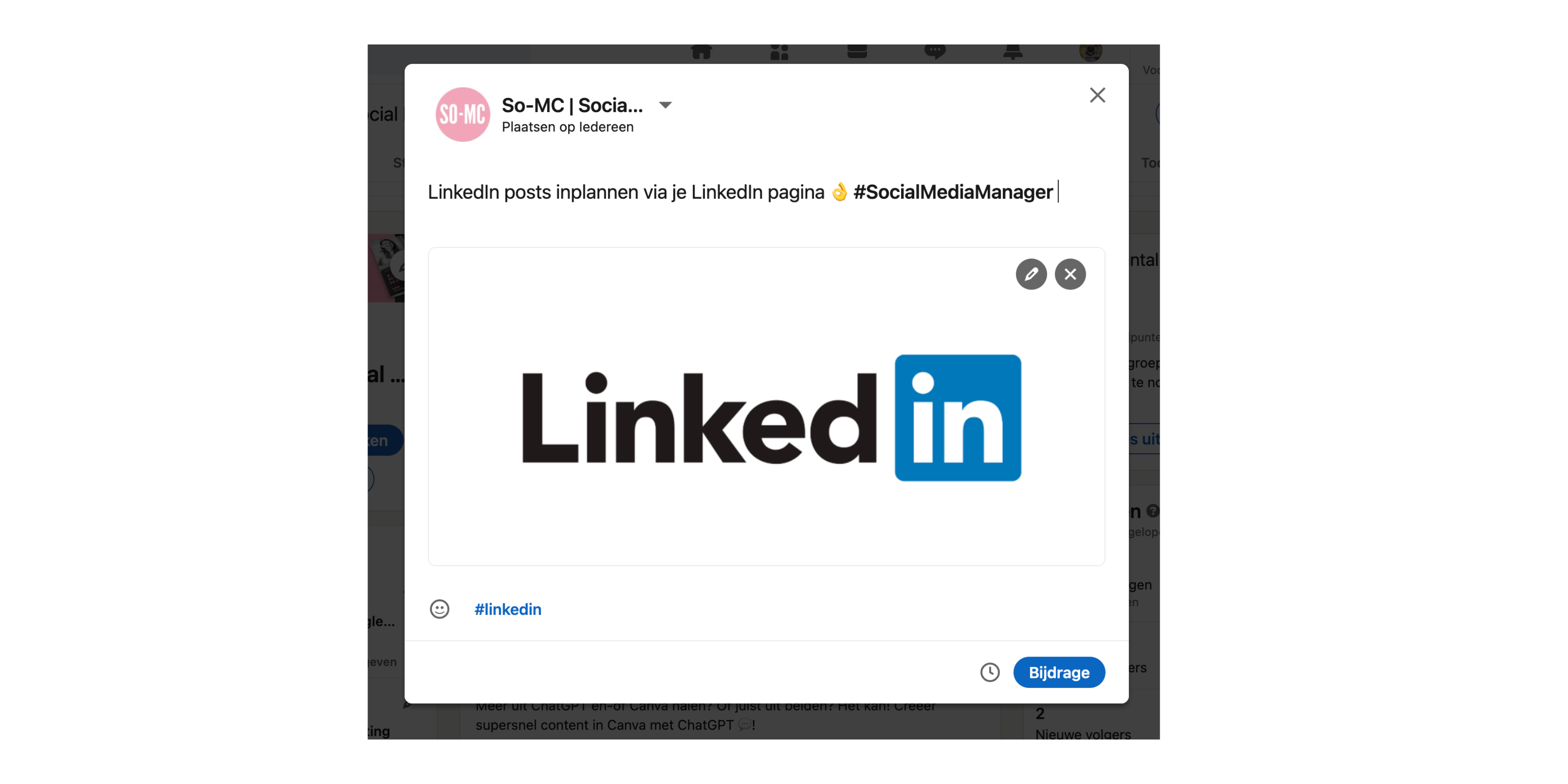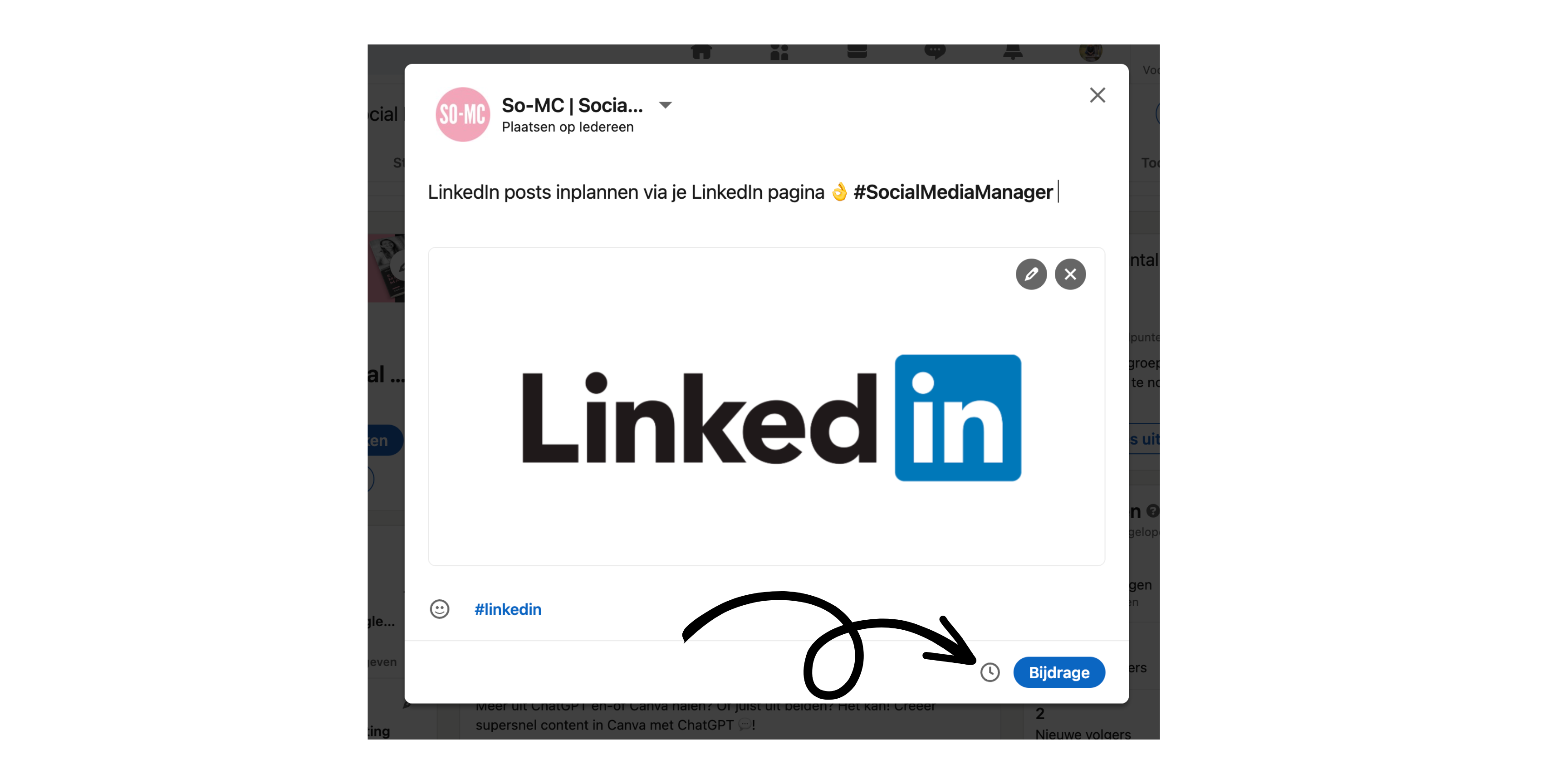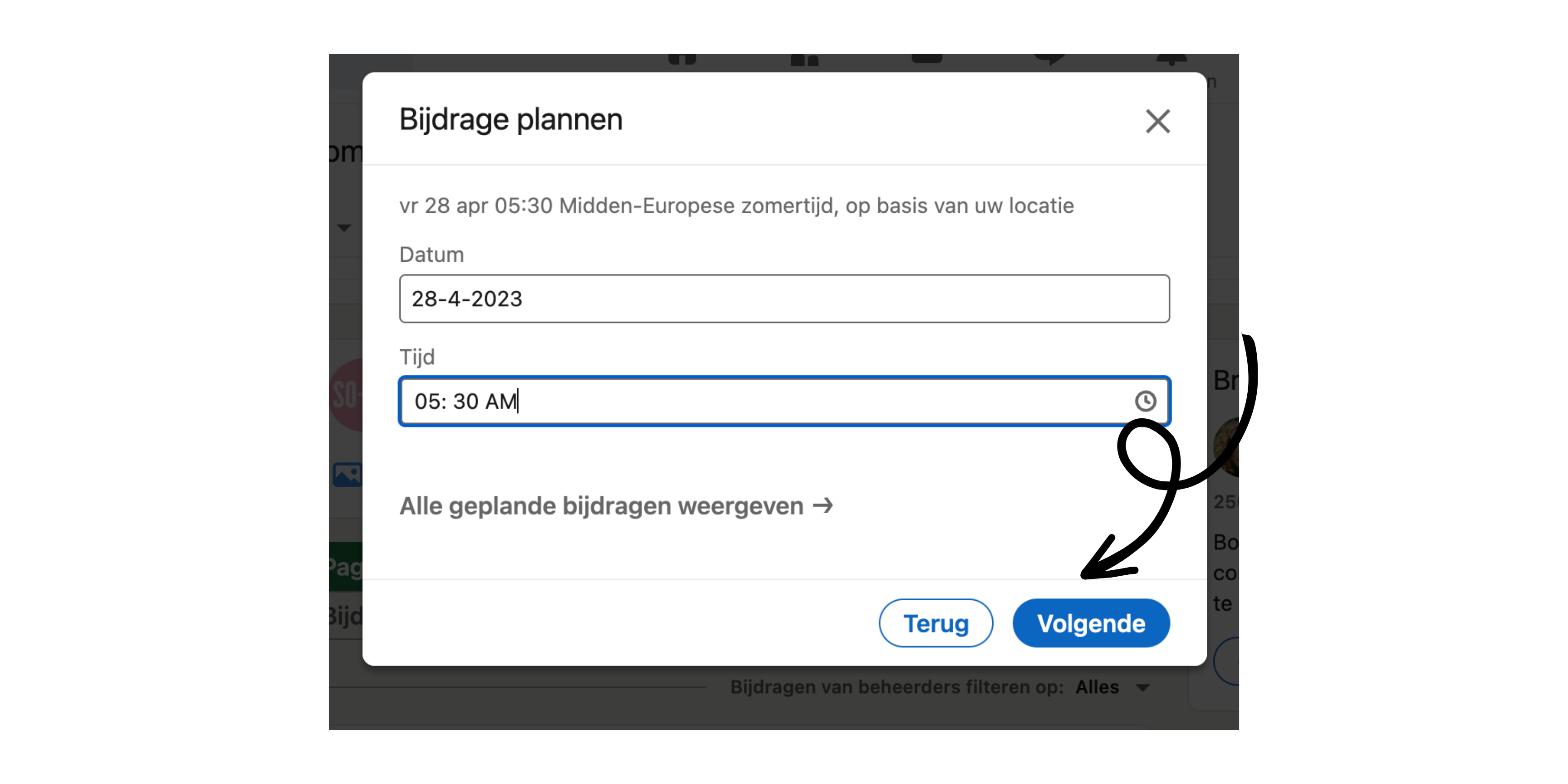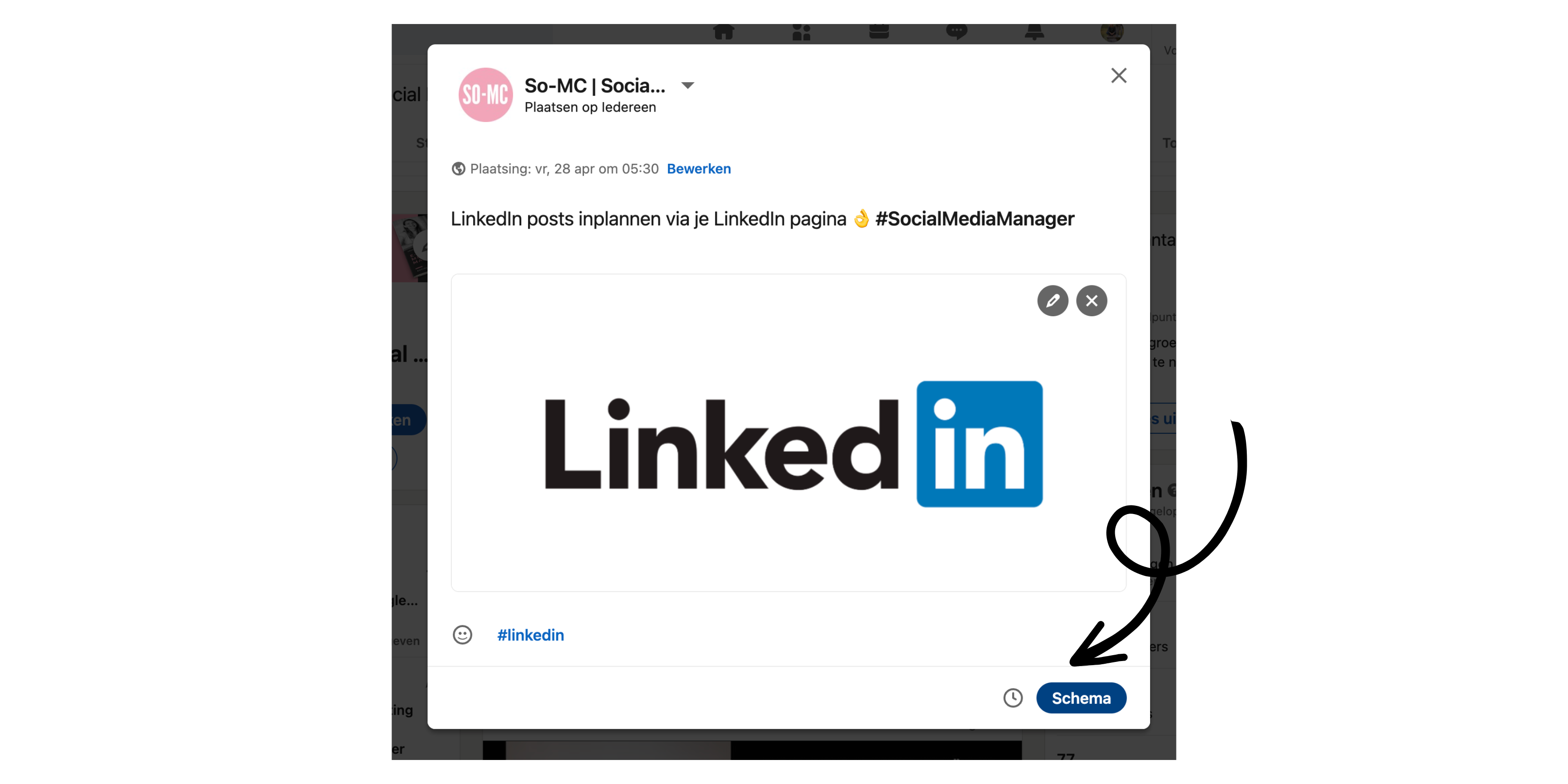mrt 31, 2025 | AI Nieuws, AI Tools, Algemeen, Apps, Artificial Intelligence, Content marketing, Digital Natives, LinkedIn, Marketing Automation, Nieuwsflits, Social Media Nieuws, Social Media Trends
AI Influencers op LinkedIn; wie ‘moet’ je volgen?
Wil jij meer leren over AI (naast het volgen van So-MC natuurlijk ;-)? Check dan deze mensen die op LinkedIn een flinke AI-stempel drukken. Ze delen kennis, inzichten en ervaringen waar je écht wat aan hebt. We hebben de belangrijkste AI ‘Top Voices op LinkedIn’ van dit moment voor je op een rij gezet.
Het landschap van AI influencers
De opkomst van AI is nogal ‘disruptive’; zoals dat met een mooi woord heet en deze influencers spelen daar goed op in;
- Andrew Ng: Oprichter van DeepLearning.AI en Landing AI, voormalig hoofd van Google Brain
- Cassie Kozyrkov: Voormalig Chief Decision Scientist bij Google, expert in decision intelligence
- Bernard Marr: Zakenstrateeg, auteur en consultant op het gebied van AI en digitale transformatie
- Allie K. Miller: AI-ondernemer en investeerder
- Steve Nouri: Oprichter van AI4Diversity en GenAI Works
- Pascal Bornet: Expert in intelligente automatisering
Deze invloedrijke stemmen bereiken samen miljoenen professionals wereldwijd, waarbij ze niet alleen informatie delen maar ook het denken over AI vorm en richting geven.
💡 Dirsuptive betekent: iets dat bestaande manieren van werken ingrijpend verandert.
Verschillende tones of voice ontleed
Wat maakt de communicatie van deze influencers zo effectief? Hun tone of voice verschilt duidelijk, aansluitend bij hun expertise, persoonlijkheid en doelgroep.
Andrew Ng: de educator
Ng’s communicatiestijl kenmerkt zich door toegankelijkheid en optimisme. Hij maakt complexe AI-concepten begrijpelijk voor een breed publiek, met een nadruk op:
- Eenvoudige taal en heldere uitleg
- Praktische voorbeelden
- Democratisering van AI-kennis
- Optimistische blik op de mogelijkheden van AI
Yann LeCun: direct & technisch
Als Chief AI Scientist bij Meta hanteert LeCun een meer directe en technische tone of voice:
- Technisch en academisch taalgebruik
- Kritische benadering van AI-hypes
- Duidelijke standpunten en opiniërende uitspraken
- Pleidooi voor open source AI
Cassie Kozyrkov: maakt complexe AI toegankelijk
Kozyrkov staat bekend om haar vermogen om:
- Complexe concepten met humor en creativiteit uit te leggen
- Retorische vragen te gebruiken om betrokkenheid te stimuleren
- Technische concepten in alledaagse taal te vertalen
- Praktische toepassingen centraal te stellen
Bernard Marr: de AI Business Strateeg
Marr richt zich op de zakelijke kant van AI met een tone of voice die:
- Strategisch en resultaatgericht is
- Trends en patronen identificeert
- Praktische implementatie benadrukt
- Optimistisch maar genuanceerd is over de zakelijke voordelen
Wat we kunnen leren van deze communicatiestijlen?
De analyse van deze verschillende tones of voice levert waardevolle inzichten op voor professionals die over AI communiceren:
- Afstemming op doelgroep: Succesvolle AI-communicatie is afgestemd op de specifieke doelgroep. Andrew Ng spreekt anders tot beginnende AI-studenten dan Yann LeCun tot zijn medewetenschappers.
- Authenticiteit werkt: Elke influencer blijft trouw aan hun achtergrond en expertise. Authenticiteit versterkt hun geloofwaardigheid en onderscheidt hen van anderen.
- Balans tussen toegankelijkheid en diepgang: De meest effectieve communicators vinden een balans tussen het vereenvoudigen van complexe concepten zonder de essentie te verliezen.
- Consistentie in thema’s: Elke influencer heeft kernaspecten van AI waar ze consequent over communiceren, wat hun autoriteit op die gebieden versterkt.
- Timing en relevantie: Succesvolle influencers reageren op actuele ontwikkelingen vanuit hun expertise, waardoor hun content relevant blijft.
De rol van visie en standpunt
Wat opvalt bij de meest invloedrijke AI communicators is dat ze verder gaan dan het delen van informatie – ze bieden een visie of standpunt. Of het nu gaat om LeCun’s kritische kanttekeningen bij bepaalde AI-hypes, of Ng’s optimistische kijk op AI-educatie, een duidelijk standpunt maakt hun communicatie krachtiger en onderscheidend.
Praktische toepassingen voor jouw AI-communicatie
Hoe kun je deze inzichten toepassen in je eigen communicatie over AI?
- Ken je publiek: Pas je tone of voice aan aan de technische kennis en interesses van je doelgroep
- Vind je niche: Specialiseer je in specifieke aspecten van AI waar je expertise in hebt
- Blijf authentiek: Communiceer vanuit je eigen achtergrond en ervaringen
- Bied context: Help je publiek complexe ontwikkelingen te begrijpen door context te bieden
- Neem stelling: Durf een standpunt in te nemen over ontwikkelingen in het vakgebied
💡 ps; neem kennis over de Content Matrix en neem jouw positie in!
Conclusie
De tone of voice van toonaangevende AI-influencers op LinkedIn verschilt aanzienlijk, wat bijdraagt aan een rijk en divers gesprek over AI. Of het nu gaat om een educatieve, kritische, toegankelijke of zakelijke benadering – effectieve communicatie over AI vereist zowel inhoudelijke kennis als een passende communicatiestijl.
Door bewust te zijn van deze verschillende communicatiestijlen en ze strategisch toe te passen, kunnen professionals in marketing en communicatie effectiever communiceren over AI-gerelateerde onderwerpen en zo bijdragen aan een beter geïnformeerd debat over de toekomst van deze transformatieve technologie.
Dit artikel is gebaseerd op onderzoek naar de communicatiestijlen van toonaangevende AI-influencers op LinkedIn. Wil je meer weten over effectieve communicatie rond technologie en innovatie? Neem contact op met So-MC.
Eigenaar So-MC | The Social Media & AI Company, aanbieder van o.a. de Social Media Manager Cursus & App. Gedreven door AI, digitale marketing en innovatieve concepten. Word AI Member en blijf altijd op de hoogte van de nieuwste AI-ontwikkelingen!
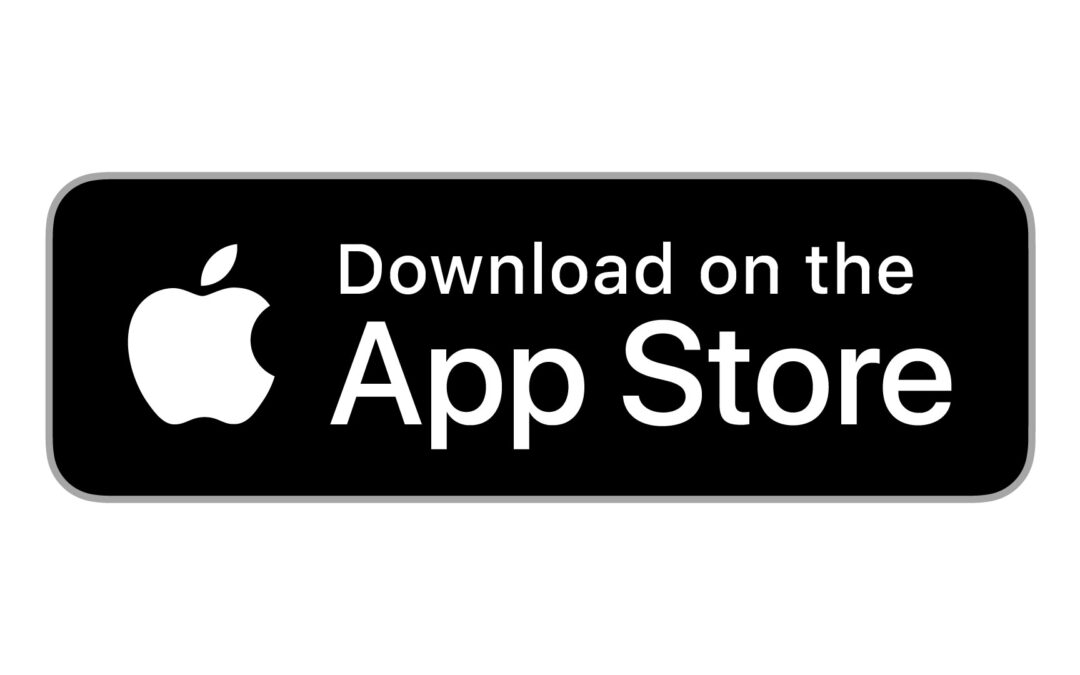
jul 19, 2023 | Algemeen, Apps, ChatGPT, Content marketing, Digital Natives, Do it yourself, LinkedIn, Nieuwsflits, Social Media Nieuws, Social Media Trends
Download de Social Media Manager app!
Wil jij meer uit jouw Social Media halen? Op de hoogte blijven van de nieuwste trends, videotutorials bekijken, cursussen volgen en direct de nieuwste AI Tools gebruiken voor het maken van jouw plannen? Het kan met de Social Media Manager app, lees hier meer!
Voor wie is de app?
De Social Media Manager App is speciaal voor een ieder die meer wilt leren over de ontwikkelingen op het gebied van Digitale Marketing, waaronder Social Media en Content Marketing. Of je nu marketeer, ondernemer, PA, content creator, influencer, social media manager bent, of gewoon een interesse hebt in Social Media, je kunt de eerste versie van de app nu downloaden in de App Store. De App komt binnenkort ook beschikbaar in de Google Play Store.
Wat kun je met de app?
Je kunt het volgende met de Social Media Manager app;
- Maak jouw eigen Social Media Manager Profiel
- Connect met andere Social Media Managers
- Kies de cursus die bij jou past
- Volg tutorials
- Maak een Social Media, Content Marketing plan op maat
- 24/7 beschikbaar; leer en deel kennis wanneer jij dat wilt
- Blijf op de hoogte van het laatste nieuws!
Artificial Intelligence
Wil jij sneller jouw Social Media beheren? Middels de app kun je nu ook razendsnel jouw Social Media Plan maken! Hoe?
- Download de App
- Maak een Social Media Manager Account
- Ga naar ‘Meer’
- Ga naar ‘Social Media Plan Generator’
Dit werkt het zelfde als met ChatGPT enkel krijg jij meteen input voor jouw Social Media plan.

Nieuwe ontwikkelingen
Daarnaast zullen we regelmatig nieuwe features toevoegen aan de app. Heb jij een idee of mis je iets? Laat het ons gerust weten, we horen het graag.
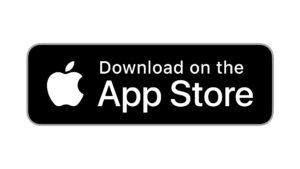
Eigenaar So-MC | The Social Media & AI Company, aanbieder van o.a. de Social Media Manager Cursus & App. Gedreven door AI, digitale marketing en innovatieve concepten. Word AI Member en blijf altijd op de hoogte van de nieuwste AI-ontwikkelingen!

apr 25, 2023 | Algemeen, LinkedIn, Social Media Nieuws, Social Media Trends
LinkedIn Posts inplannen {via je eigen LinkedIn Pagina}
Wil je efficiënter gebruik maken van LinkedIn? Gebruik dan de handige functie om je posts in te plannen op je eigen LinkedIn pagina. Je kunt nu ook via jouw LinkedIn pagina zelf jouw posts inplannen; de feature waar social media managers lang op hebben gewacht is nu {gratis} beschikbaar. Hier leggen we in 5 stappen uit hoe je zelf posts kunt inplannen via LinkedIn.
Stap 1. Ga naar je zakelijke LinkedIn pagina
Ga naar je zakelijke LinkedIn pagina en klik op ‘Begin met het schrijven van een bijdrage’.
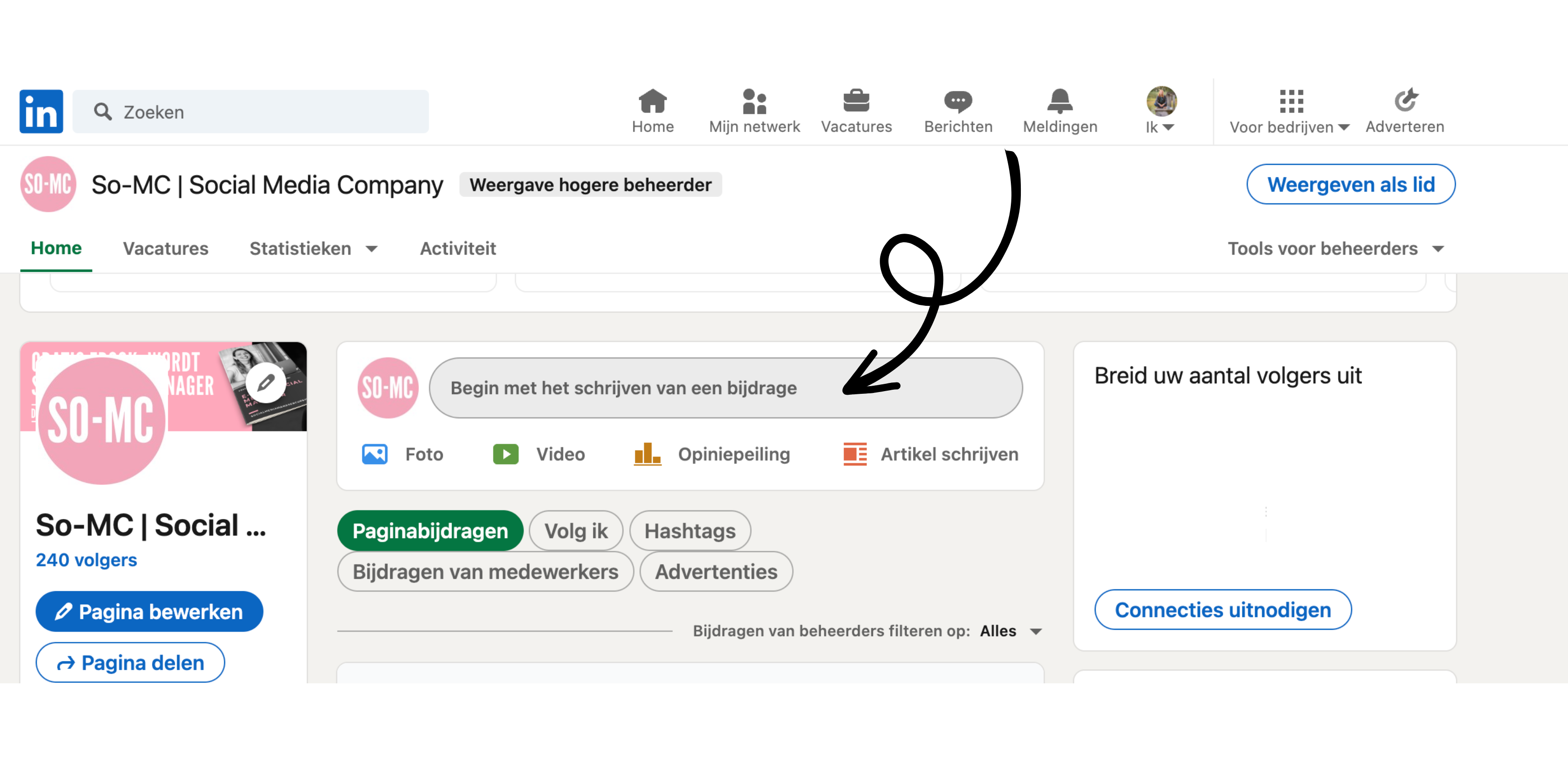
Stap 2. Creëer een LinkedIn post
Maak een LinkedIn post die je wilt inplannen.
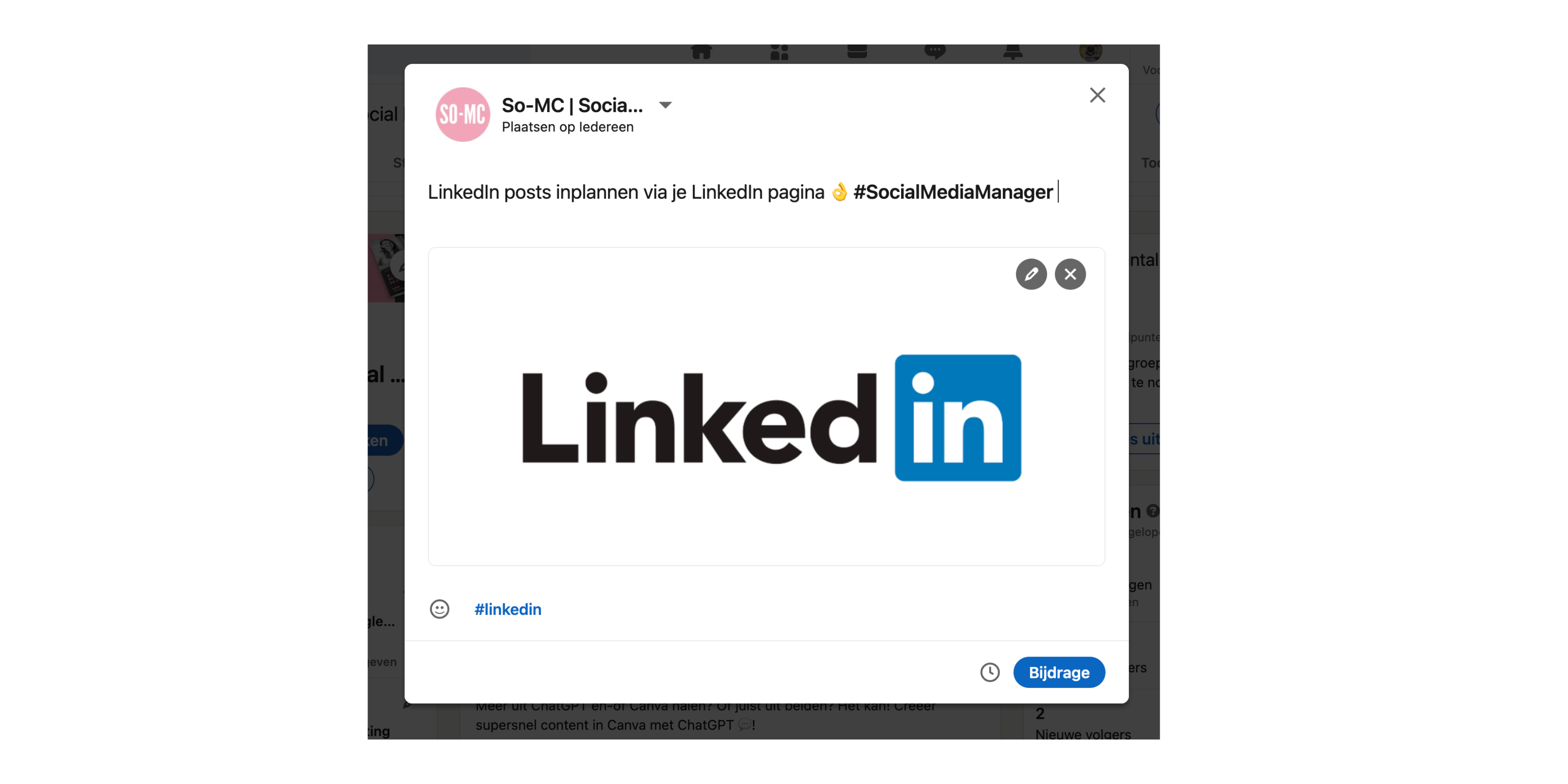
Stap 3. Klik op ‘Plannen’ (klokje)
Klik op het ‘klokje’.
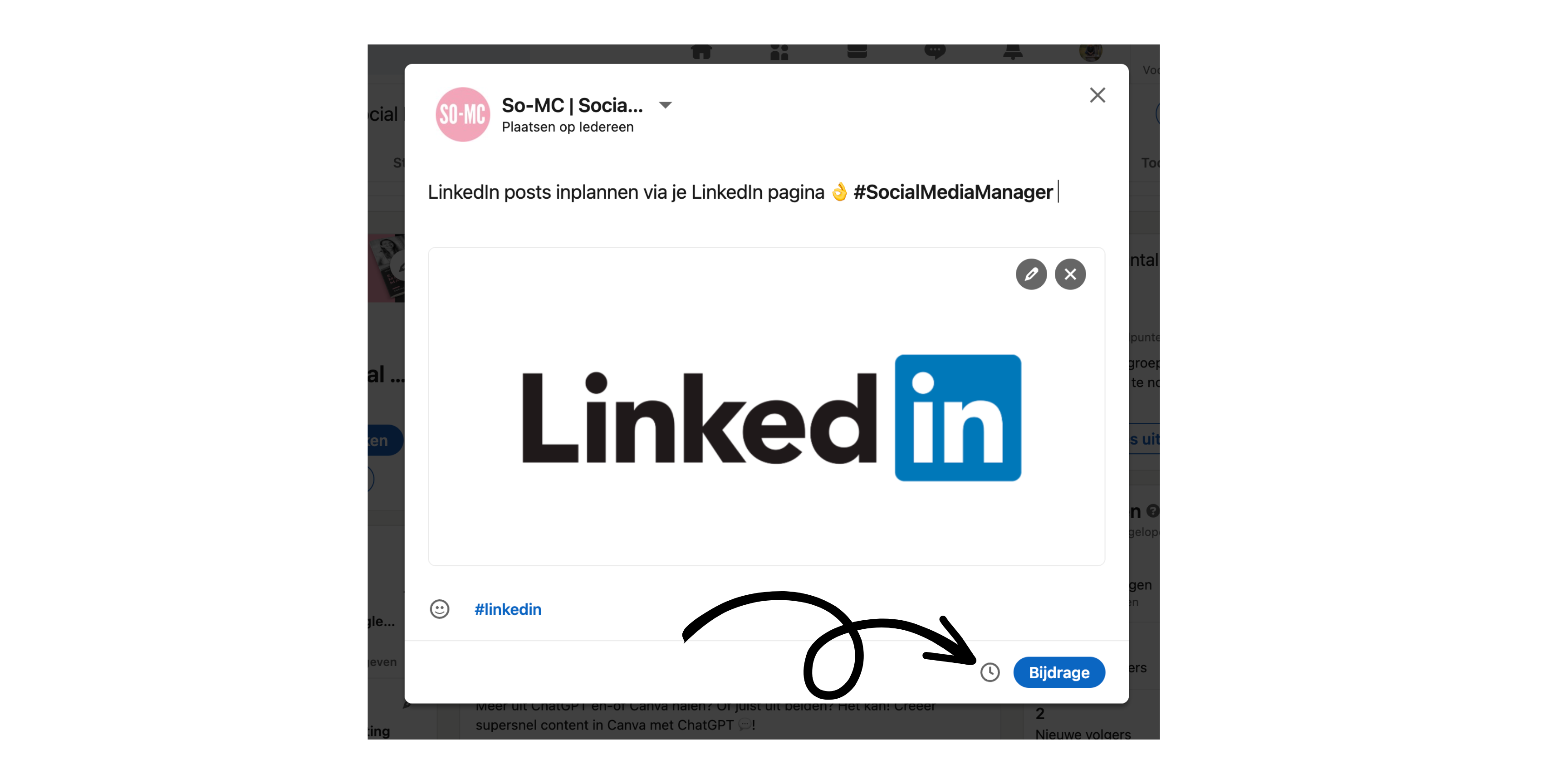
Stap 4. Plan de publicatie voor jouw LinkedIn post
Kies de dag en tijd waarop jij wilt dat LinkedIn jouw bericht publiceert.
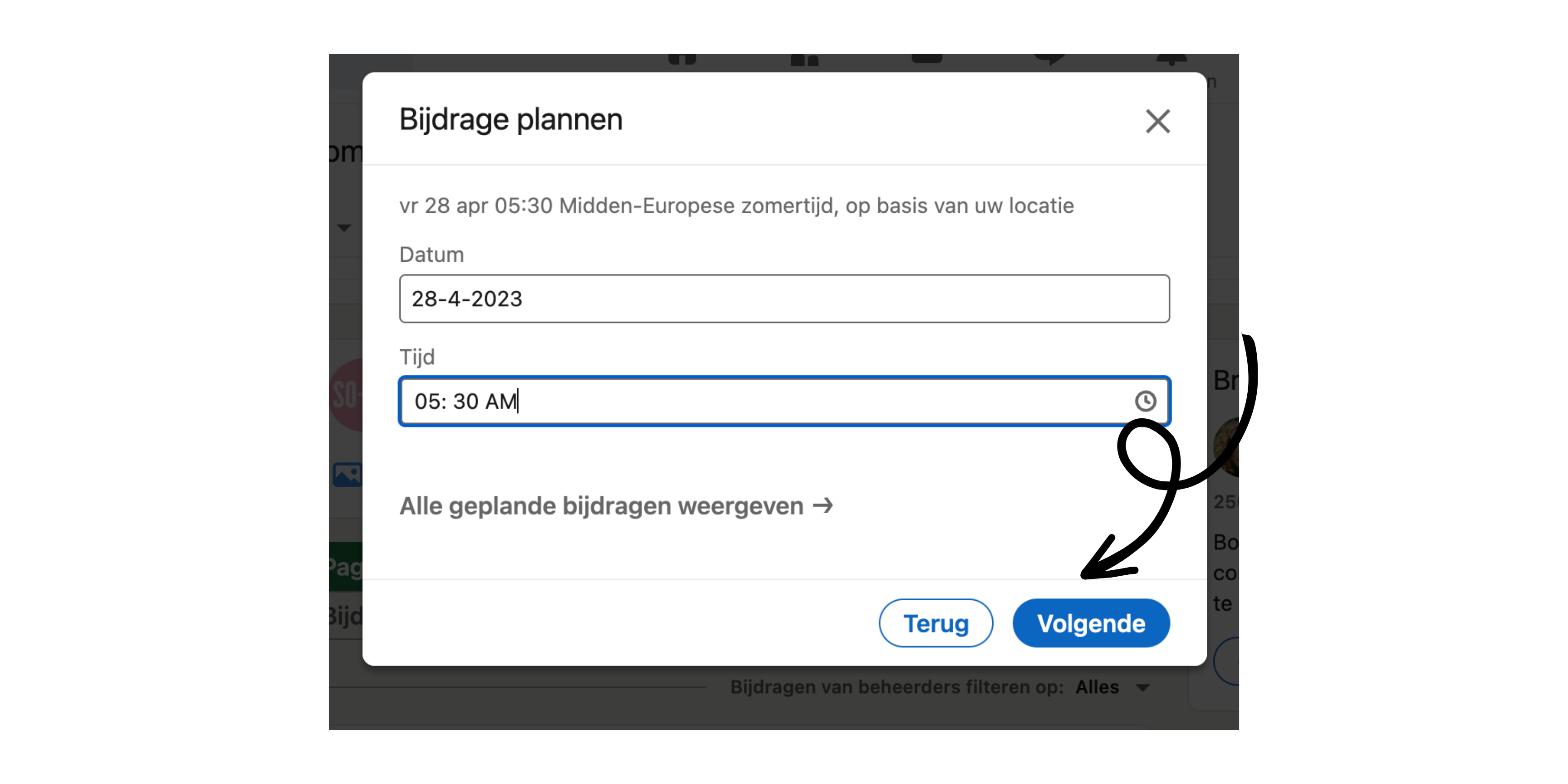
Stap 5. Bevestig
Tevreden? Bevestig je post door op ‘schema’ te klikken.
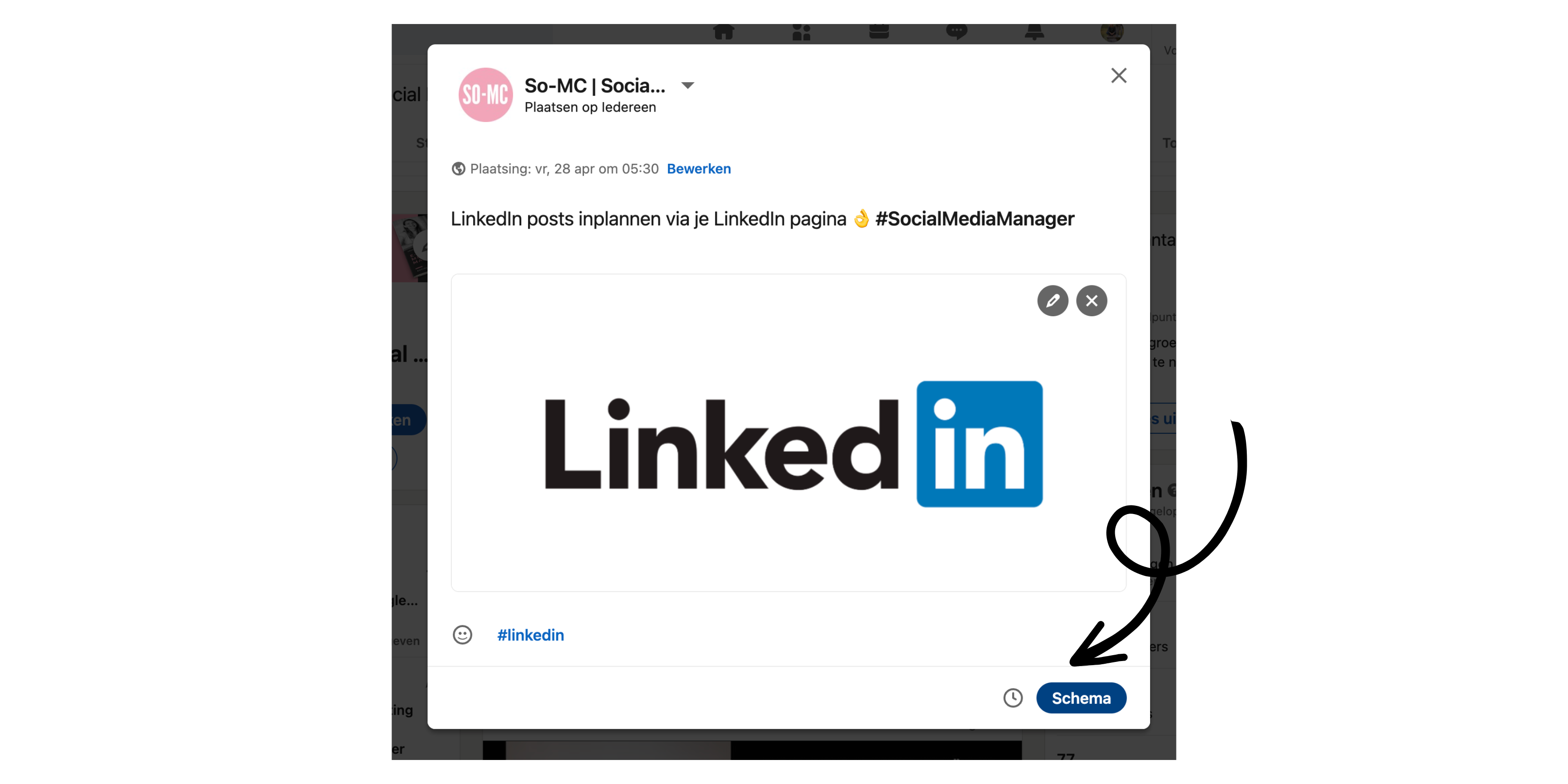
LinkedIn posts inplannen via smartphone
De stappen hierboven zijn gemaakt vanuit desktop. Wil je posts inplannen vanuit je smartphone? Bekijk dan deze YouTube short van So-MC en abonneer je op ons kanaal voor Social Media Tutorials & trends.
So! Meer weten over Social Media Management?
Volg de e-cursus Social Media Manager of Content Marketing; ga naar Social Media Manager Cursus en kies de cursus die bij jou past.
Eigenaar So-MC | The Social Media & AI Company, aanbieder van o.a. de Social Media Manager Cursus & App. Gedreven door AI, digitale marketing en innovatieve concepten. Word AI Member en blijf altijd op de hoogte van de nieuwste AI-ontwikkelingen!

mrt 7, 2023 | Algemeen, Digitale Generatie, LinkedIn, Nieuwsflits, Social Media Nieuws
In 20 stappen je LinkedIn profiel opbouwen en je zichtbaarheid te vergroten
Wil jij meer uit jouw LinkedIn halen? Beter gevonden worden voor en door potentiële klanten, werkgevers en-/of recruiters? Volg de 20 stappen en optimaliseer jouw zichtbaarheid op LinkedIn.
Stap 1: Maak een LinkedIn-account aan als je er nog geen hebt.
Om te beginnen met het opbouwen van je LinkedIn-profiel, moet je een account aanmaken. Zorg ervoor dat je een professionele e-mail gebruikt en dat je naam en achternaam overeenkomen met hoe je jezelf professioneel presenteert.
Stap 2: Kies een professionele profielfoto van hoge kwaliteit.
Je profielfoto is het eerste wat mensen zien wanneer ze je LinkedIn-profiel bezoeken. Zorg ervoor dat je een professionele, scherpe foto kiest die past bij de uitstraling die je wilt hebben.
Stap 3: Voeg een achtergrondfoto toe die past bij je professionele merk of vaardigheden.
Een achtergrondfoto kan helpen om je profiel te onderscheiden van anderen. Kies een afbeelding die past bij je professionele merk of vaardigheden en die een aanvulling vormt op je profielfoto.
Stap 4: Schrijf een sterke professionele headline die duidelijk maakt wie je bent en wat je doet.
Je headline is het eerste wat mensen lezen na je naam en profielfoto. Maak het duidelijk wie je bent en wat je doet, zodat mensen direct begrijpen waarom ze met jou verbonden willen zijn.
Stap 5: Schrijf een samenvatting die je werkervaring, vaardigheden en doelen benadrukt.
De samenvatting is een kans om jezelf te presenteren en te laten zien waar je goed in bent. Het moet een overzicht bieden van je werkervaring, vaardigheden en doelen, zodat mensen een beter beeld krijgen van wie je bent en wat je te bieden hebt.
Stap 6: Voeg je werkervaring toe, beginnend met je meest recente baan.
Voeg al je werkervaring toe, beginnend met je meest recente baan. Zorg ervoor dat je relevante details over elke functie vermeldt, zoals je verantwoordelijkheden en prestaties.
Stap 7: Beschrijf elke functie die je hebt gehad met details over wat je hebt bereikt en welke vaardigheden je hebt gebruikt.
Beschrijf voor elke functie die je hebt gehad, wat je hebt bereikt en welke vaardigheden je hebt gebruikt. Gebruik actiegerichte woorden om je prestaties te benadrukken.
Stap 8: Voeg opleidingen toe, inclusief diploma’s en certificaten.
Voeg al je opleidingen toe, inclusief diploma’s en certificaten. Vermeld ook de universiteit of het opleidingsinstituut en de periode waarin je hebt gestudeerd.
Stap 9: Voeg vaardigheden toe die relevant zijn voor je werk of industrie.
Voeg de vaardigheden toe die relevant zijn voor je werk of industrie. Dit helpt je om beter gevonden te worden door recruiters en werkgevers die op zoek zijn naar mensen met specifieke vaardigheden.
Stap 10: Vraag om aanbevelingen van collega’s en connecties die je werk goed kennen.
Aanbevelingen kunnen je geloofwaardigheid vergroten.
Stap 11: Voeg media toe om je werk te presenteren, zoals video’s, afbeeldingen of artikelen.
Voeg media toe om je werk te presenteren, zoals video’s, afbeeldingen of artikelen. Dit kan je profiel verlevendigen en je werkervaring beter laten zien.
Stap 12: Voeg vrijwilligerswerk, goede doelen of andere activiteiten toe die je hebt gedaan buiten je werk.
Voeg vrijwilligerswerk, goede doelen of andere activiteiten toe die je hebt gedaan buiten je werk. Dit kan laten zien dat je betrokken bent bij je gemeenschap en geeft een vollediger beeld van wie je bent.
Stap 13: Volg bedrijven en mensen die relevant zijn voor jouw werk of interesses.
Volg bedrijven en mensen die relevant zijn voor jouw werk of interesses. Dit kan helpen bij het opbouwen van je netwerk en je op de hoogte houden van de ontwikkelingen in je branche.
Stap 14: Schrijf regelmatig updates en deel interessante inhoud.
Schrijf regelmatig updates en deel interessante inhoud. Dit kan helpen om je netwerk op de hoogte te houden van wat je doet en kan je zichtbaarheid op LinkedIn vergroten.
Stap 15: Stuur persoonlijke berichten naar connecties om relaties op te bouwen.
Stuur persoonlijke berichten naar connecties om relaties op te bouwen. Dit kan helpen om meer betrokkenheid te krijgen bij je connecties en kan je kansen op professionele samenwerking vergroten.
Stap 16: Maak deel uit van relevante groepen en neem deel aan discussies.
Maak deel uit van relevante groepen en neem deel aan discussies. Dit kan helpen bij het opbouwen van je netwerk en bij het vergroten van je kennis en vaardigheden.
Stap 17: Gebruik zoekwoorden in je profiel om beter gevonden te worden door recruiters en werkgevers.
Gebruik zoekwoorden in je profiel om beter gevonden te worden door recruiters en werkgevers. Zorg ervoor dat je deze zoekwoorden op een natuurlijke manier opneemt in je profiel en beschrijvingen.
Stap 18: Houd je profiel up-to-date met recente werkervaring, opleidingen en vaardigheden.
Houd je profiel up-to-date met recente werkervaring, opleidingen en vaardigheden. Dit kan helpen om je profiel aantrekkelijk te houden voor werkgevers en recruiters die op zoek zijn naar specifieke vaardigheden.
Stap 19: Analyseer de prestaties van je profiel en pas deze aan waar nodig.
Analyseer de prestaties van je profiel en pas deze aan waar nodig. Gebruik de gegevens over het aantal bezoeken en interacties met je profiel om je strategie en inhoud aan te passen.
Stap 20: Maak verbinding met nieuwe mensen en blijf bouwen aan je netwerk.
Maak verbinding met nieuwe mensen en blijf bouwen aan je netwerk. LinkedIn is een platform voor professionele netwerken, dus zorg ervoor dat je actief blijft en nieuwe connecties blijft maken.
So! Meer leren over LinkedIn?
Wordt Social Media Manager of neem contact op voor de mogelijkheden.
Eigenaar So-MC | The Social Media & AI Company, aanbieder van o.a. de Social Media Manager Cursus & App. Gedreven door AI, digitale marketing en innovatieve concepten. Word AI Member en blijf altijd op de hoogte van de nieuwste AI-ontwikkelingen!

feb 9, 2022 | Algemeen, LinkedIn, Nieuwsflits
LinkedIn profiel verwijderen na overlijden
Helaas zijn dit ook onderwerpen en taken die er soms bij horen. Hoe vervelend het ook kan zijn, soms dient het geregeld te worden. LinkedIn biedt de mogelijkheid om iemands profiel te verbergen of te verwijderen, ook als je geen toegang meer hebt tot iemands profiel. Lees hier meer.
LinkedIn heeft een speciale webpagina gemaakt om je hierbij verder te helpen, ze zeggen hierover zelf;
We willen u hierbij condoleren en zouden het op prijs stellen als u het volgende formulier zou invullen. We gebruiken deze informatie om ervoor te zorgen dat we het juiste profiel verwijderen. Als u een overleden lid rapporteert, wordt het account verborgen. Zodra een account is verborgen, staat het profiel niet meer tussen de zoekresultaten en is niet meer zichtbaar op LinkedIn. Als u gemachtigd bent om namens het overleden lid te handelen, kunt u ook een verzoek indienen om het lid te herdenken of zijn account definitief te sluiten. Meer informatie over een overleden lid rapporteren op LinkedIn.
Link
Ga naar deze betreffende link om het LinkedIn profiel te laten verbergen of te laten verwijderen.
Eigenaar So-MC | The Social Media & AI Company, aanbieder van o.a. de Social Media Manager Cursus & App. Gedreven door AI, digitale marketing en innovatieve concepten. Word AI Member en blijf altijd op de hoogte van de nieuwste AI-ontwikkelingen!